
Joseph Goodman
0
4302
275
 Parola kilitli ekran koruyucular birçok işletmede güvenlik gereksinimi olsa da, çoğu evde ekran koruyucunun tek gerçek amacı……… ekranı kaydetmek. Ne olup bittiğini görmek için bilgisayara doğru yürürken klavyeye dokunmanız veya fareyi hareket ettirmeniz biraz can sıkıcı olabilir. Çalışanlarınız veya uzun bir süre boyunca izlemek istediğiniz başka bir faaliyetiniz varsa, özellikle can sıkıcı bir durumdur. Ekran koruyucu devreye girecek ve kaldırmak için klavyeye dokunmanız veya fareyi hareket ettirmeniz gerekecek..
Parola kilitli ekran koruyucular birçok işletmede güvenlik gereksinimi olsa da, çoğu evde ekran koruyucunun tek gerçek amacı……… ekranı kaydetmek. Ne olup bittiğini görmek için bilgisayara doğru yürürken klavyeye dokunmanız veya fareyi hareket ettirmeniz biraz can sıkıcı olabilir. Çalışanlarınız veya uzun bir süre boyunca izlemek istediğiniz başka bir faaliyetiniz varsa, özellikle can sıkıcı bir durumdur. Ekran koruyucu devreye girecek ve kaldırmak için klavyeye dokunmanız veya fareyi hareket ettirmeniz gerekecek..
Bilgisayarınız, bilim kurgu romanlarında okuduğunuz ileri düzey bilgisayarlardan biri gibi biraz daha fazla hareket etse bile, sadece üzerine yürüyebileceğiniz ve orada olduğunuzu hissedebileceğiniz ve buna göre yanıt verebileceğiniz bir durum olmazsa, hiç de iyi olmaz mıydı? Yani, bugünlerde neredeyse her Bilgisayar, genellikle ekranın hemen üstüne gömülü bir tür web kamerasıyla birlikte gelir, bu nedenle daha akıllı ve daha otomatik bilgisayarlar için potansiyel vardır..
Bunu zaten yapan bazı yeni bilgisayar sistemleri olabilir, ancak çoğu kişi hala ekran koruyucuyu devre dışı bırakmak için klavyeye dokunmakla sıkışmış durumda. Geçen gün bunu düşünmeye başladım ve bu basit otomasyon görevini yerine getirecek uygulamaları ve senaryoları bir araya getirmeye karar verdim (evet, bunlar otomasyon mühendislerinin eğlenmek için yaptıkları şeylerdir).
Hareket Algılama Ekran Koruyucu Çözümü
Karşılaştığım şey, web kamerasını hareket için sürekli izleyen ve anında ekran koruyucuyu kaldıracak bir komut dosyasını çalıştıran bir uygulama-komut dosyası kombinasyonuydu. Web kamerası yazılımına karar vermek kolaydı. Aktif Web Kamerasını kullanmak için cazip gelmiştim Bilgisayarınızla birlikte bir WiFi Ev Gözetleme Sistemi Nasıl Kurulur Daha önce hakkında yazdığım PC yazılımı ile bir Wi-Fi Ev Gözetleme Sistemi Nasıl Kuruldum, sonra 2 Bu İntruders Snap için Hareket Sensörü Webcam Araçları 2 Bu İntruders Snap için Serin Hareket Sensörü Webcam Araçları, bu tür görev için çok daha basit ve daha etkili.
YawCam'i yükledikten ve çalıştırdıktan sonra (ve bize bu ücretsiz yazılımı sunmak için onlara güzel bir bağış verin), web kamerası videosu üzerinde aşağıdaki ekranı göreceksiniz.
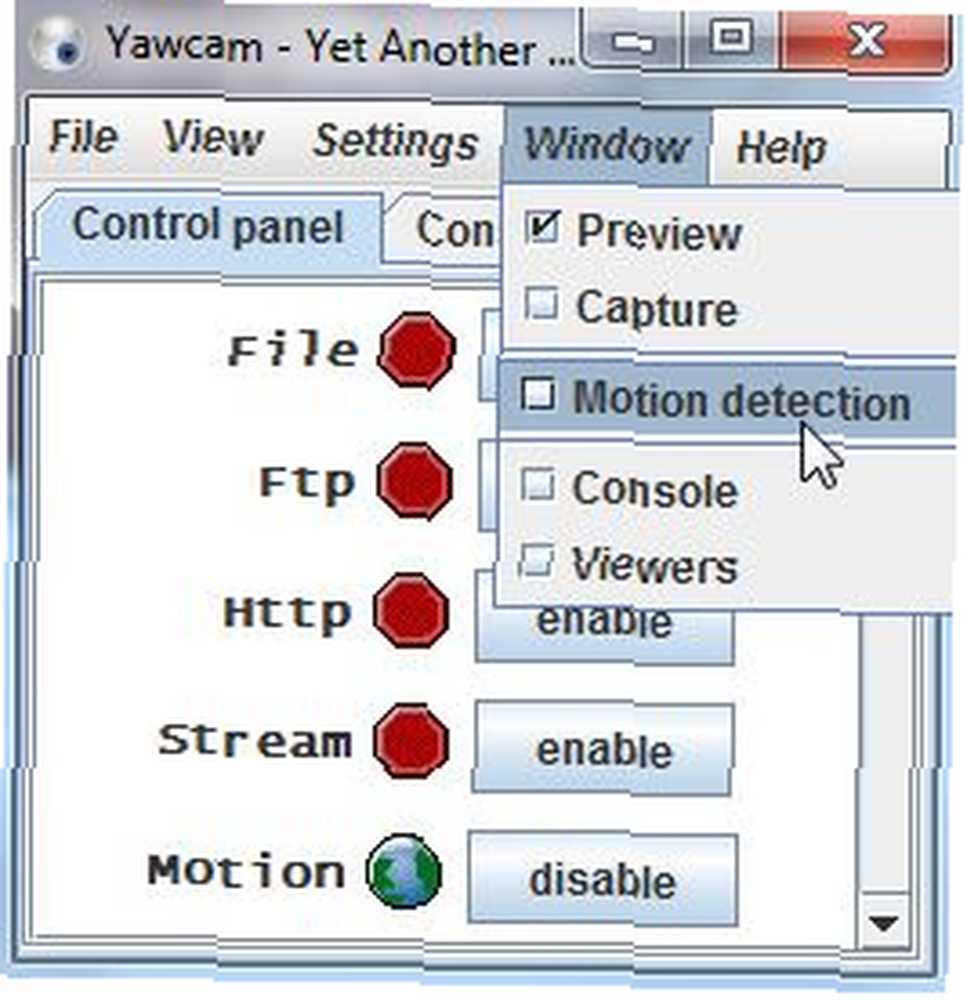
Tıklamak “pencere” ve sonra seç Hareket algılama açılan listeden. Bir sonraki ekranda, bir hareket olayı gerçekleştiğinde (algılama etkinleştirildiğinde) hareket algılama yazılımının günlüğe kaydettiği bir sayfa göreceksiniz. Tıkla “Eylemler” Herhangi bir hareket algılandığında YawCam'in çalışacağı dosyayı ayarlamak için sekme.
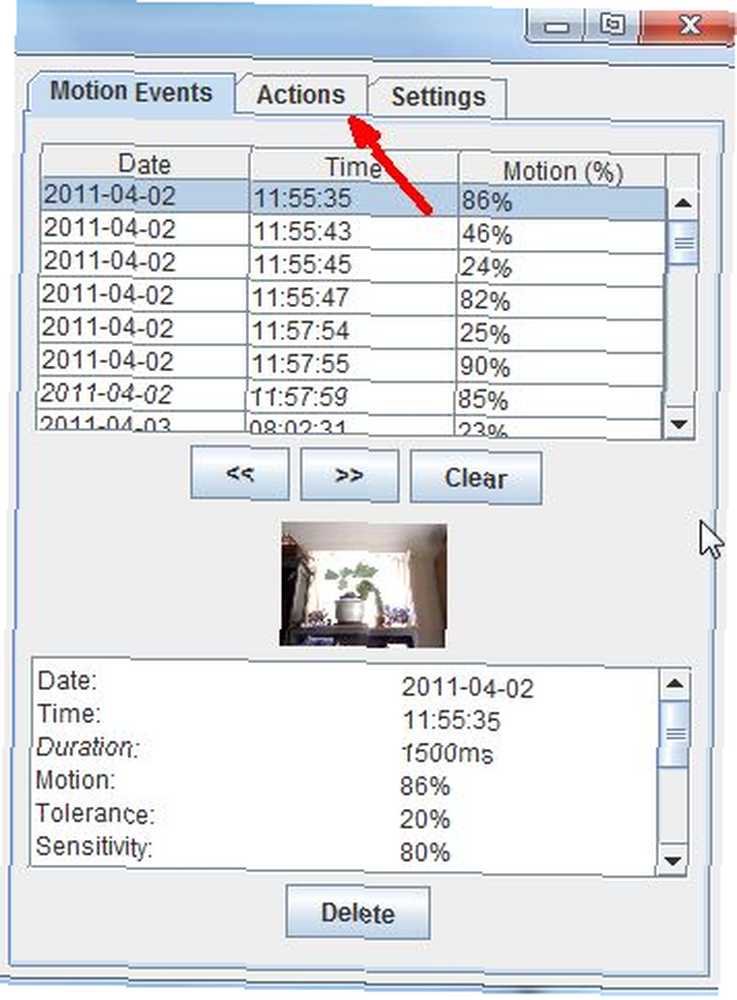
Bu ekranda bir “Ayarlar ... ” yanındaki düğme run.exe. Yanındaki onay kutusunu seçin “run.exe” ve sonra ayarlar düğmesine tıklayın.

Tıkla etkinleştirmek taşkın kontrolü için onay kutusu (betiğin saniyede 50 kez başlatılmasını istemiyorsunuz) ve biraz gecikme (10 saniye koyarım, ancak 60 veya daha fazla kullanabilirsiniz). Bir sonraki adım, göz at düğmesine tıklayıp çalıştırmak istediğiniz komut dosyasını seçmek olacaktır. Ne yazık ki henüz bir tane yok. Endişelenme, seni korudum.
Varsayılan filtrenin .bat veya .exe dosyalarını aradığını fark edeceksiniz, ancak bir Windows Komut Dosyası dosyası da (.wsf) seçebilirsiniz. Bu yazı için ekran koruyucuyu senaryo ile öldürmenin yollarının listesini aradım. Zaten var olan programları veya ekran koruyucuyu devre dışı bırakan toplu iş yöntemlerini aradım. Bu durumlarda, ekran koruyucu devre dışı kalır - iyi değil. Sonra klavye tuşları veya fare tıklamaları Windows'a gönderme yöntemlerine döndüm - ve elbette ki çözüm buydu..
Microsoft yardım dosyalarını araştırdıktan sonra, tuşlara basmayı simüle eden SendKeys kodunu buldum. “Girmek” klavyedeki düğme.
Aşağıdaki komut dosyası.
set WshShell = WScript.CreateObject (“WScript.Shell”)
WshShell.SendKeys (“GİRMEK”)
Bu betiği bir .wsf dosyasına kaydedin ve YawCam'deki Action olayı bu dosyaya doğrultun. Şimdi, web kamerada her hareket olduğunda, klavyenizi başlatır, bu da klavye giriş tuşuna basmayı simüle eder - ekran koruyucuyu devre dışı bırakır.
Komut dosyanızın başlatılmadığını veya hareket algılamanın çalışmıyor gibi (veya çok hassas) göründüğünü fark ederseniz, “Ayarlar” YawCam sekmesinde. Toleransın yeterince yüksek olduğundan, çok hassas olmadığından ve bilgisayarın önünde oturduğunuzda algılanması için hassasiyetin yeterince yüksek olduğundan emin olun.
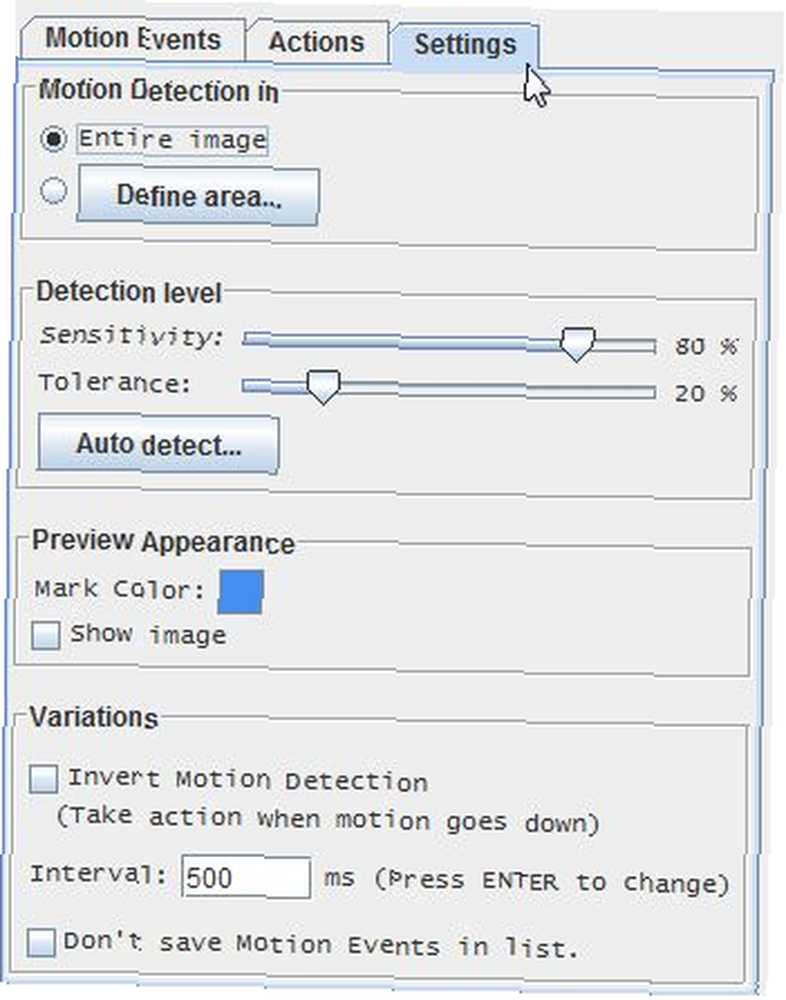
Çoğu otomatik çözümde olduğu gibi, bu henüz mükemmel değil, çünkü bilgisayarı gerçekten kullanmak istediğinizde kapatmak zorundasınız, yoksa “Girmek” Hareket olduğunda anahtar. Eminim bu otomatik ekran koruyucu numarasını mükemmelleştirmenin başka yaratıcı yolları da var. Yukarıdaki çözüm, saatlerce süren bir şeyin olduğu (virüs taraması gibi) durumlar için en iyi şekilde çalışır ve sadece ekrana yürümek ve otomatik olarak ne olup bittiğini size göstermesini istersiniz, ancak daha sonra ekran koruyucu yürüdükten sonra yeniden etkinleşir. uzakta.
Bu otomatik ekran koruyucu kurulumunu yüklediniz mi? Sizin için ne kadar iyi çalıştı? Sistemi daha da mükemmelleştirmenin bir yolunu buldunuz mu? Görüşlerinizi aşağıdaki yorumlar bölümünde paylaşın.
Resim kredisi: Vivek Chugh











